Создание наборов переносов
Любой специалист по допечатной подготовке скажет вам, что такое набор переносов и выравнивания H&J. Это спецификации, определяющие правила переноса слов и их размещения в строках. Все эти функции будут рассмотрены в настоящей главе.
Чтобы настроить параметры переносов, выберите команду EditOH&J (Правка^Наборы H&J) или нажмите комбинацию клавиш <Ctrl+Shift+Fl 1> (<Option+Shift+Fll>)— так вы сможете отобразить диалоговое окно Edit Hyphenation & Justification (Изменение переносов и выравнивания). При первом отображении этого диалогового окна вы увидите только один список: Standard (Обычный). Внесите в него изменения, чтобы задать правила переносов, которые будут использоваться по умолчанию при работе с вашими макетами. Внеся необходимые изменения в набор параметров Standard (Обычный), можно создать другие наборы H&J, используемые в тех или иных.условиях. Например, вы вправе создать специальный набор параметров, который будет запрещать применение каких-либо переносов.
QuarkXPress работает совершенно по-разному в том случае, если хоть какой-то проект открыт или все проекты закрыты. Если вы создаете или изменяете набор H&J при закрытых проектах, QuarkXPress будет использовать этот набор, работая с любыми будущими проектами, до тех пор, пока вы не внесете последующие изменения. Если же вы создаете или изменяете набор H&J, предварительно открыв какой-то проект, QuarkXPress будет использовать этот набор, работая только с данным проектом. Вы сможете легко определить, с каким набором H&J работаете в настоящий момент, обратив внимание на название диалогового окна. Если оно имеет название Default H&Js (Стандартные наборы H&J), вы изменяете глобальные установки. Если же диалоговое окно называется H&Js for [название проекта] (Наборы H&J для [название проекта]), вы работаете с набором переносов и выравнивания для текущего проекта.
Чтобы внести изменения в существующий набор H&J, сначала выделите его из списка, после чего дважды щелкните на его названии.
Для создания нового набора H& J щелкните на кнопке New (Создать). В любом случае на экране появится диалоговое окно Edit Hyphenation & Justification (Изменение переносов и выравнивания— рис. 8.14. Текстовые поля, расположенные в левой части диалогового окна, относятся к переносам.
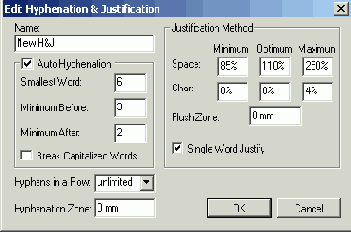
Рис. 8.14. Диалоговое окно Edit Hyphenation & Justification
Сравните значения, представленные на рис. 8.14, со значениями, указанными для вашей копии QuarkXPress. Приведенные в книге значения отличаются от ваших по той причине, что мы внесли изменения в набор параметров Standard (Обычный) нашей копии QuarkXPress с целью обеспечить работу с макетами, в которых текст располагается в несколько колонок (газеты, журналы и т.д.). Все параметры, которые можно задать для наборов переносов H&J, описаны ниже.

Этот флажок выполняет именно те функции, на которые и указывает его название. Некоторые пользователи испытывают определенные сложности при необходимости переноса имен собственных и названий (Alexander или Macworld). Если вы оказались в такой ситуации и вам необходимо избежать переносов в подобных словах (например, согласно правилам вашей компании перенос торговых марок запрещен), обязательно установите этот флажок. Мы предпочитаем перенести слово, а не лицезреть ужасные строки текста.
Для текста, выровненного по ширине, этот параметр не подходит, поскольку текст выровнен по обоим краям, а значит, появление "дыр" исключено.
После щелчка на кнопке New (Создать) для нового набора H&J задаются те же атрибуты, что и для набора Standard (Обычный). По этой причине имеет смысл сначала соответствующим образом изменить набор параметров Standard (Обычный), затем создать новые наборы H&J. Благодаря этому для новых' наборов будут сразу задаваться необходимые параметры (например, устанавливаться флажки Auto Hyphenation (Автоматические переносы) и Break Capitalized Words (Разрывать слова с прописными буквами)). Чтобы создать копию уже существующего набора H&J, чтобы внести в него минимальные изменения (например, откорректировать только значение параметра Hyphenation Zone (Зона переноса)), выделите необходимый набор H&J, после чего щелкните на кнопке Duplicate (Копировать). Затем внесите изменения в полученный набор и сохраните его под новым именем.
Примеры применения различных параметров переноса представлены на рис. 8.15. Как видите, два текстовых блока выглядят совершенно по-разному. Однако имейте в виду: чем больше ширина колонок, тем меньше заметна разница, поскольку QuarkXPress имеет больше возможностей по размещению текста должным образом.
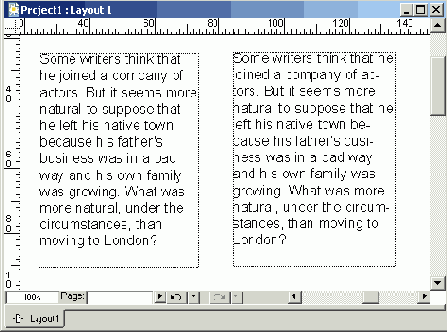
Рис. 8.15. В правом примере слова с прописными буквами переносятся, а в левом — нет
Завершив создание или изменение набора H&J, щелкните на кнопке ОК (или на кнопке Cancel (Отмена), если вы решили отказаться от внесения изменений). QuarkXPress отобразит диалоговое окно H&Js (Наборы H&J), с помощью которого вы сможете создать или изменить другие наборы H&J.
Примечание', обязательно щелкните на кнопке Save (Сохранить), после того как завершите внесение изменений. Если вы щелкнете на кнопке Cancel (Отмена), все внесенные изменения будут утеряны.
Созданные наборы H&J можно импортировать в текущий проект QuarkXPress, выполнив следующие действия. Щелкните на кнопке Append (Присоединить) (на самом деле ее стоило бы назвать Import (Импортировать), поскольку она позволяет именно импортировать набор переносов, а не добавлять новые параметры к уже существующему набору).
Затем выберите необходимый проект.
В текущий проект будут импортированы все наборы переносов из выбранного проекта, однако с одним исключением: если в обоих проектах используются наборы H&J с одинаковым названием, соответствующие наборы в текущем проекте заменены не будут. Предположим, что в текущем проекте используются наборы H&J Standard (Обычный) и No Hyphen (Без переносов), в то время как в другом — Standard (Обычный) и Masthead (Броские заголовки). При импорте наборов H&J из второго проекта набор Masthead (Броские заголовки) импортируется, а набор Standard (Обычный) — нет, значит, одноименный набор в текущем проекте изменен не будет.
Если необходимо скопировать наборы H&J из другого проекта и задать их как наборы по умолчанию для всех последующих проектов, перед импортом наборов H&J обязательно закройте все проекты QuarkXPress. Благодаря этому у вас появляется возможность легко скопировать на ваш компьютер все выбранные наборы из проекта, подготовленного клиентом.
Настроив необходимые наборы H&J (а в проектах часто используется несколько таких наборов одновременно, например, Standard (Обычный) и No Hyphen (Без переносов), измените таблицы стилей таким образом, чтобы для каждой из них был задан определенный набор H&J. Например, в заголовках переносы не используются, а в подписях, врезках и т.д. — как правило, применяются» Набор H&J можно применить к выделенному абзацу (или нескольким абзацам), воспользовавшись диалоговым окном Paragraph Attributes (Атрибуты абзаца), для отображения которого необходимо выполнить команду Styled Formats (Стиль^Форматы) или обратиться к комбинации клавиш <CtrI+Shift+R> (<Shift+

